Corrigir erro de segurança do Firefox SSL_ERROR_BAD_MAC_ALERT
Ao navegar por um site emMozilla Firefoxvocê pode encontrar erros como SSL_ERROR_BAD_MAC_ALERT.Este problema ocorre principalmente em computadores Mac e não tanto em computadores com Windows 10.Quando os usuários tentam acessar sites seguros com problemas de certificados de segurança, o erro aparece.Mostra a mensagem de erro,
"Conexão Segura Falha
Ocorreu um erro durante uma ligação ao site example.com.SSL relata código de autenticação de mensagem incorrecto.
Código de erro: SSL_ERROR_BAD_MAC_ALERT
A página que você está tentando visualizar não pode ser mostrada porque a autenticidade dos dados recebidos não pôde ser verificada.
Por favor contacte os proprietários do site para informá-los deste problema".
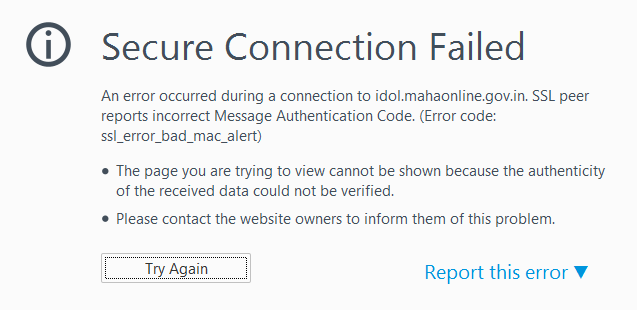
Pode haver diferentes razões para que você encontre o erro no seu navegador Firefox.Pode ser um problema com a verificação SSL que está falhando ou os próprios certificados SSL do site têm problemas.Seu navegador Firefox pode estar tendo alguns problemas e precisa ser redefinido ou atualizado.
Qualquer que seja a causa do erro do Firefox, existem soluções que você pode tentar solucionar o problema e corrigi-lo.
Como corrigir erro SSL_ERROR_BAD_MAC_ALERT no Mozilla Firefox Browser
Para corrigir o erro do certificado de segurança SSL_ERROR_BAD_MAC_ALERT no navegador Mozilla Firefox, siga cada método abaixo um de cada vez e verifique se você pode ou não acessar o site.Você pode prosseguir para a próxima solução se a primeira não funcionar.
Solução #1 - Refrescar o separador Firefox
Pode parecer simples, mas funciona em alguns casos.Clique no botão Atualizar na sua guia Firefox e aguarde que o site seja carregado novamente.
Solução #2 - Apagar o Website Bookmark no Firefox
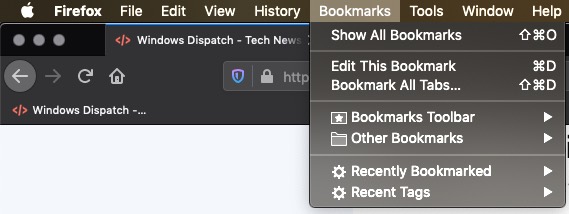
Outro método é apagar o bookmark do site que contém o erro.O antigo endereço que você marcou pode estar criando o conflito.
- No seu navegador Firefox, clique no ícone Biblioteca no canto superior direito da barra de ferramentas ou clique no menu "Marcadores".
- Selecione Bookmarks.
- Se você vir o marcador de páginas do site, clique nele.
- Quando o site carregar, clique no ícone Estrela no topo.
- Selecione Remover Favoritos.
- Se não conseguir ver o bookmark, seleccione Manage Bookmarks.
- Procure o site que você quer apagar e realce-o.
- Clique no ícone Gear, no canto superior esquerdo.
- Selecione Excluir.
Solução #3 - Power Cycle Your Devices
Pode ser um problema com a sua conexão de rede.Uma rápida atualização pode ajudar a corrigir o erro.
- Desligue o seu dispositivo e desligue o seu router e modem.
- Espere pelo menos 1 minuto antes de os voltar a ligar.
- Agora, ligue o seu dispositivo e relance o site no seu navegador Firefox.
Solução #4 - Definir o valor Security.SSL3 para True

- Em uma nova aba, digiteabout:configna barra de endereços.
- Digite security.ssl3 na barra de busca.
- Procure os Falsos Valores e mude-os para Verdade.
Solução #5 - Adicionar o site à lista de hospedeiros inseguros do FallBack
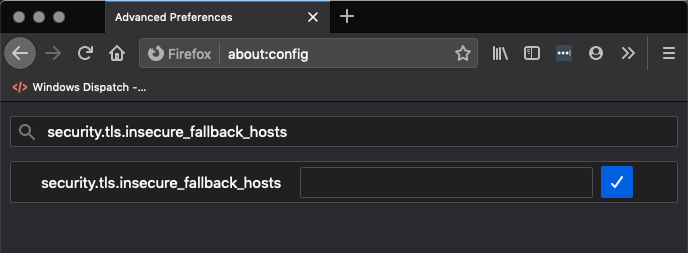
- Na barra de endereços, digiteabout:config.
- Clique em Aceitar o Risco e Continuar quando solicitado com a janela Proceder com Cuidado.
- Na barra de navegação, digitesecurity.tls.insecure_fallback_hosts.
- Procure a entrada security.tls.insecure_fallback_hosts e clique em Edit.
- Agora, digite a URL do site na caixa de texto e pressione Enter.
- Reinicie o seu navegador.
Você tem outras soluções que podem corrigir o erro de falha de conexão segura no Firefox?Gostaríamos de saber mais.Pode deixá-los lá em baixo.